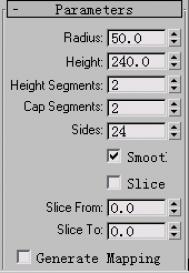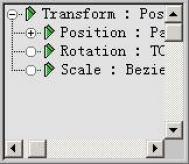建立花瓣及花蕊模型
(本文来源于图老师网站,更多请访问http://m.tulaoshi.com)1、启动3DS MAX 3,在命令面板中依次单击Create→Shapes→Line,在Font视图中画出放样的形状和路径。
2、在命令面板中依次单击Modify→Edit Spline→Sub-Object,并在Sub-Object右边选择Vertex项,先单击选择Selectand Move按钮工具,.然后在Font视图中右击各顶点,在弹出的菜单中,选择Bezier,并调节控制杆,使曲线平滑。
3、选中放样路径,在命令面板中单击Create→Geometry,在下拉选项中选择CompoundObjects,即出现Loft放样按钮,单击它,在下级命令中选Get Shape,移动鼠标到Font视图中的放样形状上单击,即可看到放样产生的物体。
4、单击Modify→Sub-Object,并确认在Sub-Object右边选择了Shape项。单击Select andRotate按钮,然后在Left视图中放样物体的一端拖动鼠标,使放样形状旋转至水平位置,放样物体的形状像花瓣了。
5、单击Sub-Object按钮把它关闭,向上拖动命令面板的卷帘窗,直到出现Deformations 按钮,单击打开它,选择Scale,在ScaleDeformations控制窗中,单击Insert Conner Point,在控制线上插入两个控制点。单击Move ControlPoint按钮,移动控制点,发现控制点处的拐角太锐了,可以右击控制点在弹出菜单中选Bezier-Smooth使拐角变得光滑。调节控制线,直到各视图中的放样物体形状满意后,关闭控制窗。
6、这时我们已经完成了一个花瓣的建模(如图1)。

7、在Font视图中,分别画出一个小圆和一条曲线作为花蕊的放样形状和路径,.放样形成弯曲的柱体。
(本文来源于图老师网站,更多请访问http://m.tulaoshi.com)8、在命令面板中单击Create→Geometry→Sphere,在Font视图中拉出一个小球体,按住Shift键的同时用鼠标单击小球体并拖拽,复制出一个同样大小的球体,拖拽这两个小球体到柱体末端适当的位置。
9、按住Ctrl键,依次单击两个小球体和柱体使它们都处于被选择状态,单击菜单栏上的Group→Group把它们组合成一组(如图2)。

阵列成花
以上我们建好的只是单一的花瓣和花蕊,基于花瓣排列的规律性,我决定用阵列的方法画出花朵的其它部分。
1、在Top 视图中,单击选中花瓣,然后单击命令面板上的 Hierarchy 图标进入“层级”面板,选择Affect pivotonly按钮,这时视图中出现了两个交叉的大箭头,标示出轴心点的位置,所有的编辑工作只针对物体的轴心点。
2、用Select and Move工具,把轴心点位置移动到花朵的中心。
3、同样的方法把花蕊的轴心点移到花朵的中心。.
4、确定Top 视图为当前激活状态后,单击主工具条Main Toolbar上的Array阵列图标,出现Array对话框,在Array对话框左上方的Z-Rotate数值框中输入120,在1D-Count数值框中输入3,单击OK退出。运算后,视图中出现另两只花瓣。
5、圈选这三只花瓣,在菜单栏中单击Edit→Clone,复制出另三个花瓣。也许有人会问为什么不一起阵列出六个花瓣呢?只要细心观察花朵你会发现,一般的花瓣都有两层以上,我用Selectand Uniform Scale工具把其中三个花瓣比例均匀缩小一些,再用Select andRotate工具把它旋转60度,这样做出来的花朵即使近距离看也很逼真。
6、同样的方法在Array对话框左上方的Z-Rotate数值框中输入60,在1D-Count数值框中输入6,一次阵列出六个花蕊。
组装花枝
1、在Font前视图中,用Line和Circle工具画出几条曲线和一个小圆,选取曲线作为放样路径,放样出花枝。
2、用放样花瓣的方法画出叶子,复制出其它叶子,并用缩放和旋转工具随机改变它们的大小和形态,使它们形态各异,增加真实感,然后用移动工具把它们分布在花枝的相应位置上。
3、将前面制作的花朵合并进来,并复制出三朵,改变大小和方向后分别安装在花枝的相应位置上。
花枝及花瓶处理
1、在视图中选中所有花朵,单击命令面板中Name and Color卷展栏右下角的颜色块,出现Object Color对话框,选取粉红色后单击OK,花朵都变成粉红色了。用同样的方法将花枝改为浅绿色,叶子为深绿色,渲染后效果(如图3)。

2、在Font前视图中,画出一条闭合曲线,将它修改平滑。
3、在命令面板上单击Modify比例Lathe→Min,Lathe即可旋绕出一个大肚子花瓶。.
最后,圈选整枝花,组合成一组,复制成两枝,并用旋转和移动工具改变不同方位,形成花束。将它们插入花瓶中,多漂亮啊(如图4)!